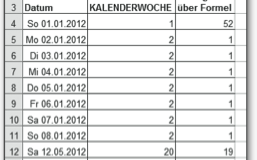Excel: So berechnen Sie das Datum des ersten und letzten Tages im Monat
Sie erfahren, wie Sie das Datum des ersten und letzten Tages eines Monats sowie den ersten Montag und Freitag eines Monats berechnen.
Wie berechnet man den ersten Tag eines Monats in Excel?
Für viele Berechnungen in Verbindung mit Datumswerten benötigen Sie das Datum des ersten Tages des aktuellen Monats. Das ist für viele Berechnungen hilfreich. Aber wie sorgen Sie dafür, dass in einer Zelle immer das Datum des Ersten des gerade laufenden Monats steht?
In der Abbildung sehen Sie eine kleine Tabelle, in der Sie mit dem Monatsanfang rechnen. Sie bilden in Spalte B jeweils die Differenz in Tagen
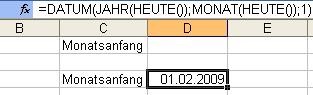
Sie setzen in Zelle B3 die folgende Formel ein, mit der Sie immer das Datum des aktuellen Monatsanfangs berechnen:
=DATUM(JAHR(HEUTE());MONAT(HEUTE());1)
Die Formel "baut" das gesuchte Datum, also den ersten Tag des aktuellen Monats, folgendermaßen zusammen:
- Über die Funktion DATUM erzeugen Sie aus einer Jahres-, Monats- und Tageszahl ein Datum.
- Für die Jahreszahl ermitteln Sie mit der Funktion JAHR das Jahr des aktuellen Datums.
- Das Aktuelle Datum liefert Ihnen die Funktion HEUTE.
- Den aktuellen Monat berechnen Sie über die Funktion MONAT in Verbindung mit HEUTE.
- Als Tageszahl übergeben Sie den Wert 1 an die DATUM-Funktion, da Sie ja das Datum des ersten Tages des aktuellen Monats suchen.
 Wie berechnet man den letzten Tag eines Monats in Excel?
Wie berechnet man den letzten Tag eines Monats in Excel?
Für viele Berechnungen in Verbindung mit Datumswerten benötigen Sie das Datum des letzten Tages des aktuellen Monats. Das ist für viele Berechnungen hilfreich. Aber wie sorgen Sie dafür, dass in einer Zelle immer das Datum des letzten Tages des gerade laufenden Monats steht?
Excel stellt dafür die Tabellenfunktion MONATSENDE zur Verfügung. Die hat aber den Nachteil, dass Sie in Excel bis Version 2007 nur dann funktioniert, wenn Sie das Add-In ANALYSE-FUNKTIONEN einbinden. Das ist vor allem dann ein Problem, wenn Sie Tabellen oder Berechnungen an andere weitergeben. Ist auf einem anderen PC das Add-In nicht installiert, erscheint eine Fehlermeldung in der entsprechenden Zelle. Besser ist es daher, das Monatsende über Standardfunktionen von Excel zu berechnen.
Sie setzen in Zelle B3 die folgende Formel ein, mit der Sie immer das Datum des aktuellen Monatsanfangs berechnen:
=DATUM(JAHR(HEUTE());MONAT(HEUTE())+1;0)
Die Formel "baut" das gesuchte Datum, also den ersten Tag des aktuellen Monats, folgendermaßen zusammen:
Über die Funktion DATUM erzeugen Sie aus einer Jahres-, Monats- und Tageszahl ein Datum. Für die Jahreszahl ermitteln Sie mit der Funktion JAHR das Jahr des aktuellen Datums. Das aktuelle Datum liefert Ihnen die Funktion HEUTE. Den aktuellen Monat berechnen Sie über die Funktion MONAT in Verbindung mit HEUTE. Dazu addieren Sie 1, um den Folgemonat zu erhalten. Als Tageszahl übergeben Sie den Wert 0 an die DATUM-Funktion. Der nullte Tag ist der letzte Tag des Vormonats.
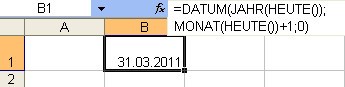
In der Abbildung sehen Sie die Formel in der Praxis. Das Ergebnis erhalten Sie natürlich ebenfalls nur bei einem aktuellen Datum im Monat März 2011, ansonsten zeigt Ihnen Excel das Datum des letzten Tages im aktuell laufenden Monat an.
So berechnen Sie in Excel den ersten Montag oder Freitags eines Monats
Viele regelmäßig wiederkehrende Termine und Besprechungen finden an einem bestimmten Wochentag im Monat statt. Wenn Sie jeweils den ersten Montag eines vorgegebenen Monats berechnen wollen, können Sie dies über eine pfiffige Funktion erledigen.
Tragen Sie in Zelle A2 den Ersten des passenden Monats ein und verwenden Sie in Zelle B2 die folgende Formel:
=A2-1-WOCHENTAG(A2-1;3)+7*1
Die Ergebniszelle müssen Sie dann noch mit einem Datumsformat versehen, damit das Datum in der gewünschten Form angezeigt wird. Die folgende Abbildung zeigt den Einsatz dieser Formel in einer Beispieltabelle:
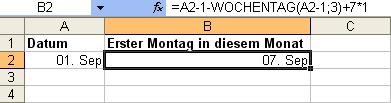
Wenn Sie statt des Montags einen anderen ersten Wochentag ermitteln möchten, ersetzen Sie die zweite Eins in der Formel durch einen Wert zwischen "2" (Dienstag) und "7" (Sonntag).
Für den Fall, dass Sie nicht den ersten, sondern beispielsweise den dritten Montag (oder einen anderen Wochentag) des Monats berechnen möchten, ersetzen Sie die letzte "1" in der Formel durch den entsprechenden Wert. Mit der folgenden Formel ermitteln Sie z. B. den dritten Dienstag des Monats in A1:
=A2-1-WOCHENTAG(A2-2;3)+7*3
Möchten Sie dagegen den ersten Freitag eines Monats berechnen, gehen Sie folgendermaßen vor:
Die folgende Formel berechnet das Datum des ersten Freitags, der in diesem Monat auftritt:
=DATUM(JAHR(A2);MONAT(A2);1)-WOCHENTAG(DATUM(JAHR(A2);MONAT(A2);1)-5;3)+6